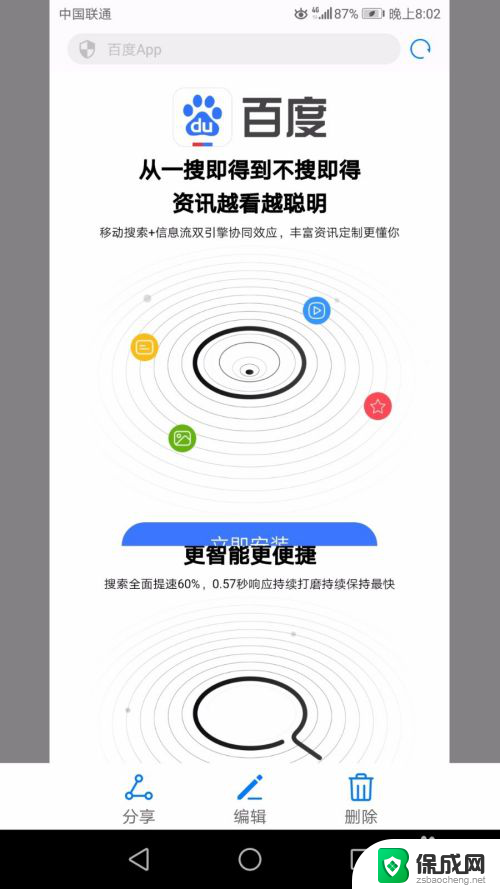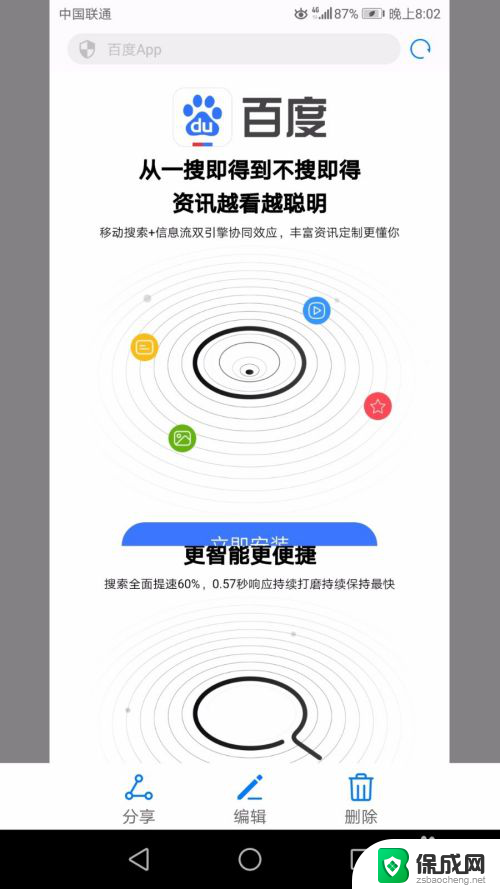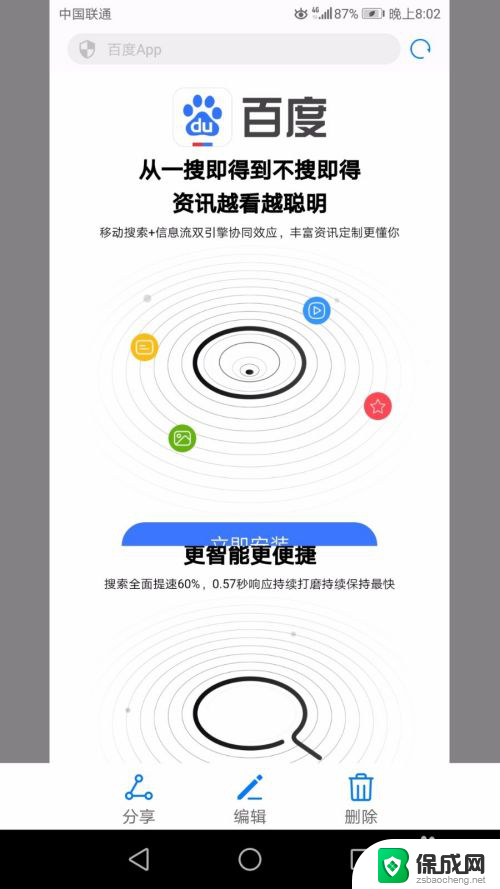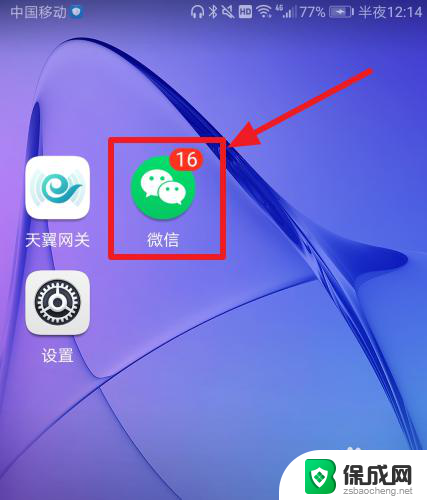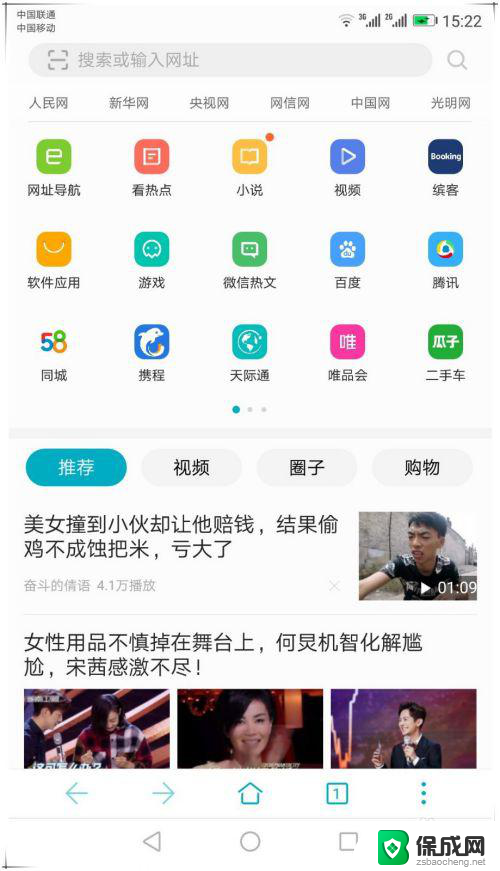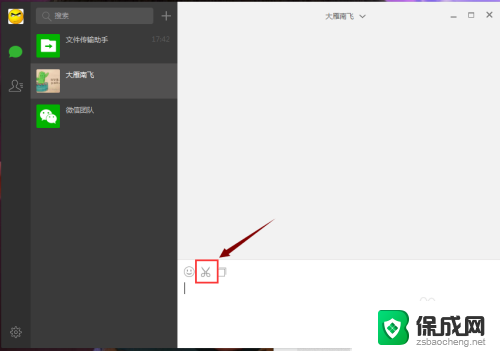华为微信怎么截长图 华为手机微信如何进行长截图
更新时间:2023-11-28 09:47:13作者:jiang
华为微信怎么截长图,在现如今社交媒体盛行的时代,微信作为中国最受欢迎的即时通讯软件,已经成为人们日常生活中不可或缺的一部分,对于华为手机用户来说,截取长图在微信中却一直是一个令人困扰的问题。幸运的是华为手机提供了一种简单有效的方法来解决这个难题,即使用华为手机微信进行长截图。通过这种方法,用户可以轻松地截取整个聊天记录、朋友圈或是其他需要长截图的内容,方便地保存和分享。接下来我们将详细介绍华为手机微信如何进行长截图,帮助用户更好地利用微信这一强大的社交工具。
具体方法:
1.打开手机上的微信。
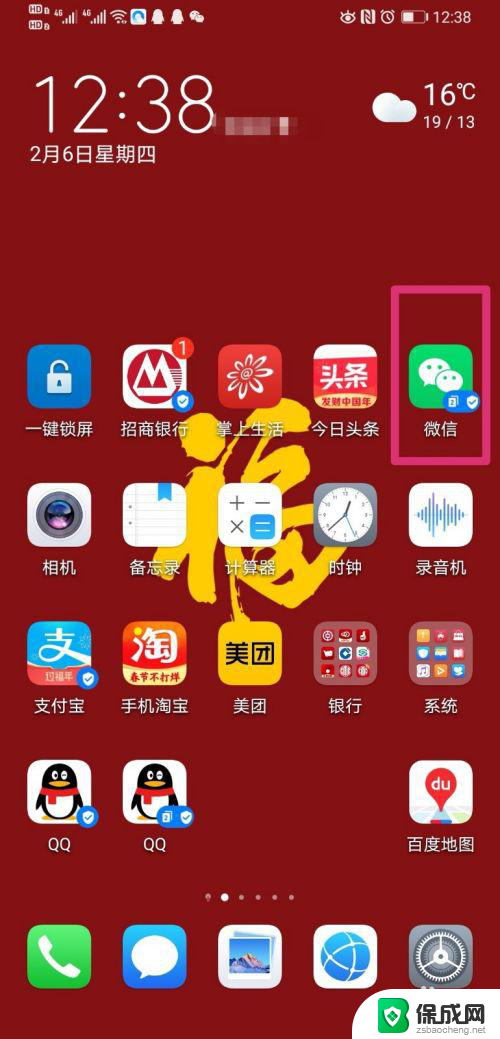
2.进入与好友的微信聊天界面,使用手机进行单张图片的截图。
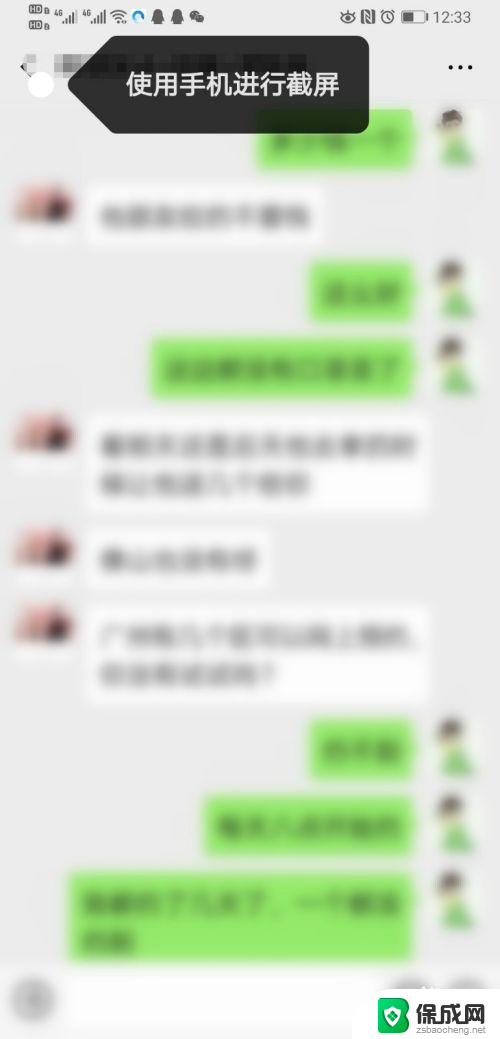
3.点击左下角的截图小图标。
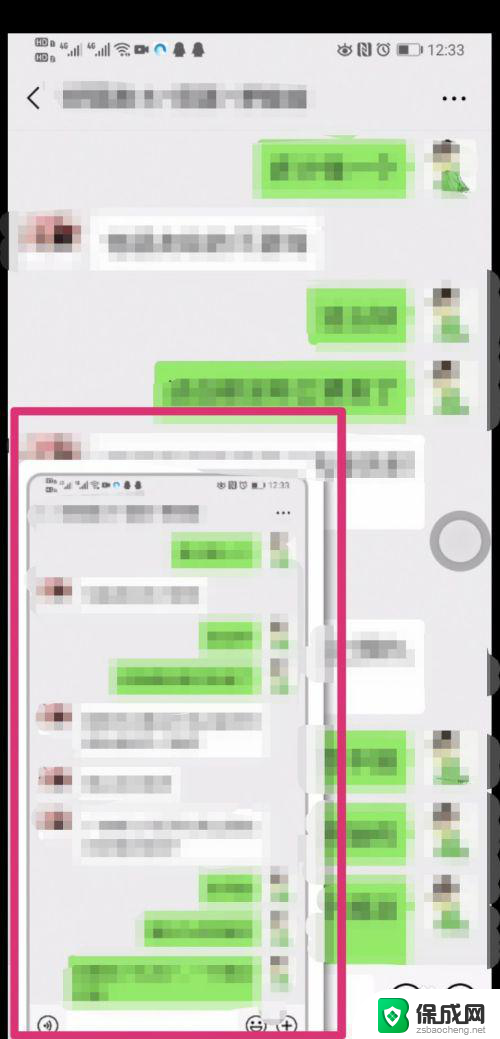
4.点击滚动截屏。
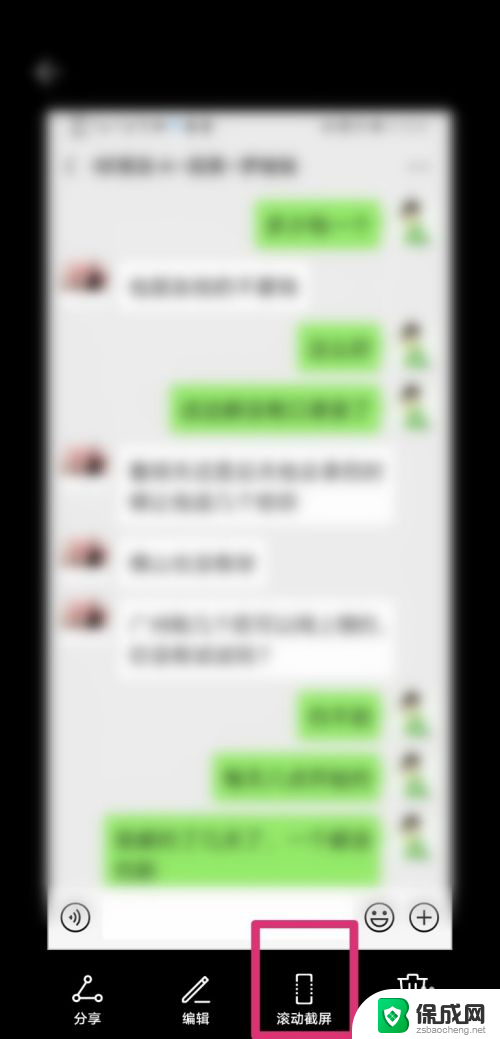
5.返回到微信聊天界面页面弹出,正在滚动截屏。
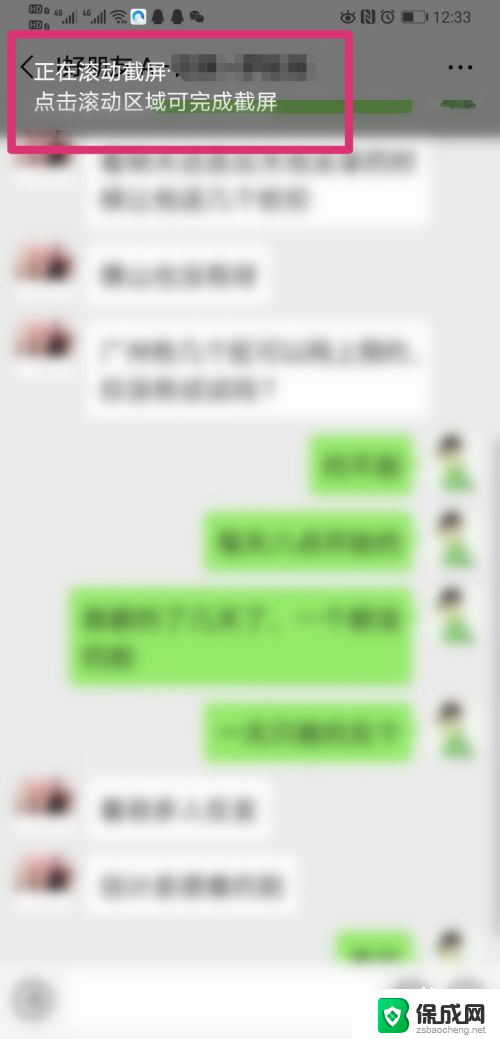
6.滚动完成之后即可截取长截屏了,长截屏保存在手机相册里面。
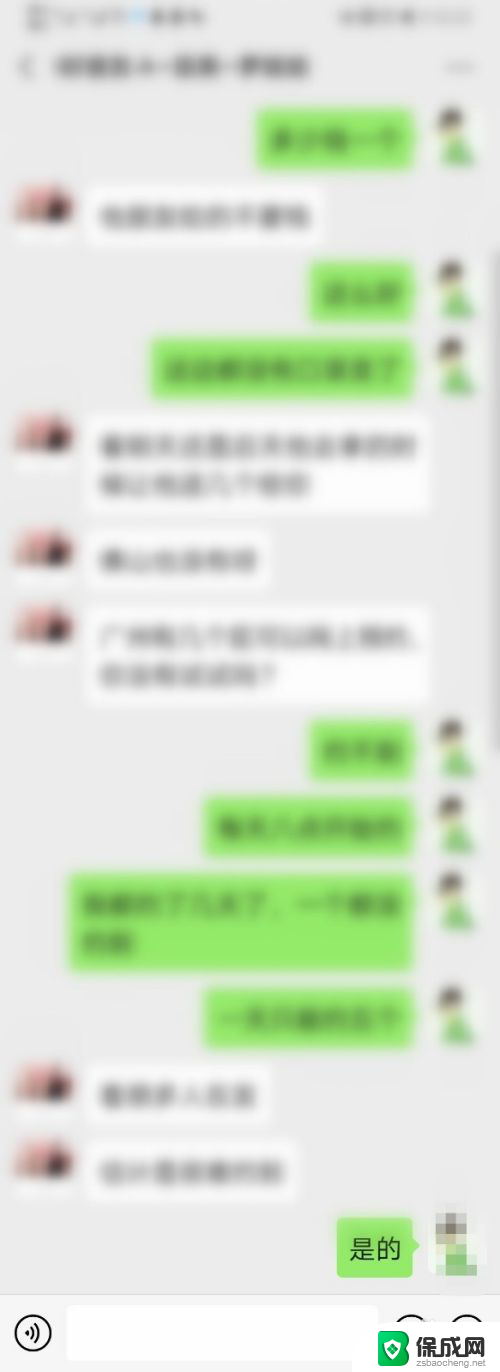
以上就是华为微信截长图的全部内容,需要的用户可以按照以上步骤进行操作,希望对大家有所帮助。